Kubik adalah struktur kueri yang dirancang secara khusus untuk menganalisis satu atau beberapa metrik kinerja bisnis (seperti laba bersih atau penjualan kotor) di berbagai dimensi (waktu, geografi, demografi, dan sebagainya). Orang-orang yang membangun PivotTable atau PivotChart di Excel sering menggunakan kubus Analysis Services sebagai sumber data.
MDX adalah bahasa kueri untuk kubus. Di balik layar, Excel menggunakan MDX untuk mengambil bidang dan nilai data saat Anda memilih item dari daftar Bidang PivotTable. Anda juga bisa menyusun kueri MDX secara manual saat mengimpor data dari kubus Analysis Services.
Jika Anda menggunakan Power Pivot di Excel, Anda bisa menyusun kueri MDX menggunakan Desainer Kueri MDX saat Anda mengimpor dari database multidimensional yang dijalankan pada Analysis Services.
Siapa harus menggunakan Desainer Kueri MDX? Anda akan berhasil dengan penyusun kueri MDX jika Anda sudah memiliki keahlian MDX, atau Anda memiliki kueri yang sudah ditentukan sebelumnya untuk digunakan atau diuji. Jika Anda bukan seorang ahli MDX, gunakan Excel untuk mendapatkan data Analysis Services. Bila Anda tersambung ke server dan database, Excel memperlihatkan pada Anda kubus mana yang tersedia, dan mengimpor semua ukuran dan dimensinya sehingga Anda bisa meminta setiap bagian kubus menggunakan daftar Bidang PivotTable.
-
Membuka Power Pivot jendela.
-
Klik Beranda > Dapatkan Data Eksternal > Dari Database > Dari Analysis Services atau Power Pivot.
-
Dalam Panduan Impor Tabel, berikan nama server multidimensional Analysis Services dan pilih database. Klik Berikutnya.
-
Tempelkan di kueri MDX di jendela Pernyataan MDX.
-
Klik Validasi.
-
Jika Anda mendapatkan kesalahan, kosongkan kueri dari jendela.
-
Klik Desain untuk membuka Desainer Kueri MDX, yang bisa Anda jalankan di mode Desain atau Kueri bergantung pada apa yang telah Anda gunakan. Desainer menyediakan daftar fungsi dan memperlihatkan seluruh struktur kubus sehingga Anda bisa memilih pengukuran, KPI, dan dimensi mana yang bisa Anda tambahkan ke Model Data.
-
Tempelkan kueri ke dalam jendela kueri. Gunakan Fungsi dan Metadata yang desainer sediakan untuk mendesain ulang kueri yang dapat berfungsi.
-
Saat kueri memvalidasi, klik Selesai untuk mengambil data. Data dan metadata akan diimpor ke dalam Model Data yang Anda lihat di Power Pivot. Anda mungkin perlu membuat hubungan untuk menghubungkan data ini dengan tabel lain dalam model. Lihat Membuat hubungan di Tampilan Diagram untuk detailnya.
Desainer Kueri MDX memiliki dua mode: mode desain dan mode kueri. Setiap mode menyediakan panel metadata di mana Anda bisa menyeret anggota dari kubus yang dipilih untuk menyusun kueri MDX yang mengambil data yang ingin Anda gunakan.
Desainer Kueri MDX Grafis dalam Mode Desain
Saat Anda mengedit kueri MDX, desainer kueri MDX grafis terbuka dalam mode Desain.
Gambar berikut ini memberi label panel untuk mode Desain.
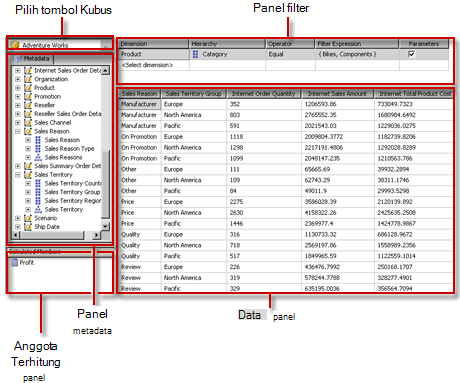
Tabel berikut ini mencantumkan panel dalam mode ini:
|
Panel |
Fungsi |
|
Pilih tombol Kubus (...) |
Menampilkan kubus yang saat ini dipilih. |
|
Panel metadata |
Menampilkan daftar hierarki pengukuran, Indikator Kinerja Utama (KPI), dan dimensi yang ditentukan pada kubus yang dipilih. |
|
Panel Anggota Terhitung |
Menampilkan anggota terhitung yang saat ini ditetapkan yang tersedia untuk digunakan dalam kueri. |
|
Panel filter |
Gunakan untuk memilih dimensi dan hierarki terkait untuk memfilter data di sumber dan membatasi data yang dikembalikan. |
|
Panel data |
Menampilkan judul kolom untuk kumpulan hasil saat Anda menyeret item dari panel Metadata dan panel Anggota Terhitung. Secara otomatis memperbarui kumpulan hasil jika tombol AutoExecute dipilih. |
Anda dapat menyeret dimensi, pengukuran, dan KPI dari panel Metadata, dan anggota terhitung dari panel Anggota Terhitung, ke panel Data. Di panel Filter, Anda bisa memilih dimensi dan hierarki terkait, dan mengatur ekspresi filter untuk membatasi data yang tersedia untuk kueri. Jika tombol opsi aktifkan AutoExecute (

Saat Anda membuat kueri MDX dalam mode ini, properti tambahan berikut secara otomatis disertakan dalam kueri:
Properti Anggota MEMBER_CAPTION, MEMBER_UNIQUE_NAME
Properti Sel VALUE, BACK_COLOR, FORE_COLOR, FORMATTED_VALUE, FORMAT_STRING, FONT_NAME, FONT_SIZE, FONT_FLAGS
Untuk menentukan properti tambahan Anda sendiri, Anda harus mengedit kueri MDX secara manual dalam mode Kueri.
Mengimpor dari file kueri .mdx tidak didukung.
Toolbar Desainer Kueri MDX Grafis dalam Mode Desain
Toolbar desainer kueri menyediakan tombol untuk membantu Anda mendesain kueri MDX menggunakan antarmuka grafis. Tabel berikut mencantumkan tombol dan fungsinya.
|
Tombol |
Deskripsi |
|
Edit Sebagai Teks |
Tidak diaktifkan untuk tipe sumber data ini. |
|
Impor |
Impor kueri yang sudah ada dari file definisi laporan (.rdl) pada sistem file. |
|
|
Beralih ke Tipe Perintah MDX. |
|
|
Me-refresh metadata dari sumber data. |
|
|
Menampilkan kotak dialog Penyusun Anggota Terhitung. |
|
|
Beralih antara memperlihatkan dan tidak menampilkan sel kosong di panel Data. (Ini sama dengan menggunakan klausa NON EMPTY di MDX). |
|
|
Jalankan kueri secara otomatis dan perlihatkan hasilnya setiap kali perubahan dibuat. Hasilnya akan diperlihatkan dalam panel Data. |
|
|
Memperlihatkan agregasi di panel Data. |
|
|
Menghapus kolom yang dipilih di panel Data dari kueri. |
|
|
Menampilkan kotak dialog Parameter Kueri. Saat Anda menentukan nilai untuk parameter kueri, parameter dengan nama yang sama secara otomatis dibuat. |
|
|
Menyiapkan kueri. |
|
|
Jalankan kueri dan tampilkan hasilnya dalam panel Data. |
|
|
Membatalkan kueri. |
|
|
Beralih antara mode Desain dan mode Kueri. |
Desainer Kueri MDX Grafis dalam Mode Kueri
Untuk mengubah desainer kueri grafis ke mode Kueri, klik tombol Mode Desain di toolbar.
Gambar berikut ini memberi label panel untuk mode Kueri.
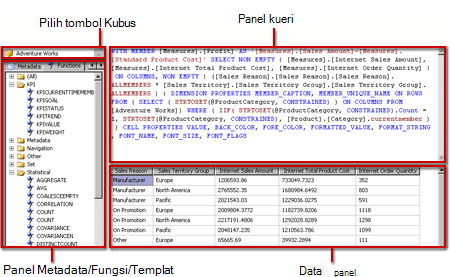
Tabel berikut ini mencantumkan panel dalam mode ini:
|
Panel |
Fungsi |
|
Pilih tombol Kubus (...) |
Menampilkan kubus yang saat ini dipilih. |
|
Panel Metadata/Fungsi/Templat |
Menampilkan daftar hierarkis pengukuran, KPI, dan dimensi yang ditentukan pada kubus yang dipilih. |
|
Panel kueri |
Menampilkan teks kueri. |
|
Panel hasil |
Menampilkan hasil menjalankan kueri. |
Panel Metadata menampilkan tab untuk Metadata, Fungsi, dan Templat. Dari tab Metadata, Anda bisa menyeret dimensi, hierarki, KPI, dan pengukuran ke panel Kueri MDX. Dari tab Fungsi, Anda dapat menyeret fungsi ke panel Kueri MDX. Dari tab Templat, Anda bisa menambahkan templat MDX ke panel Kueri MDX. Saat Anda menjalankan kueri, panel Hasil menampilkan hasil untuk kueri MDX.
Anda dapat memperluas kueri MDX default yang dihasilkan dalam mode Desain untuk menyertakan properti anggota tambahan dan properti sel. Saat Anda menjalankan kueri, nilai-nilai ini tidak muncul dalam kumpulan hasil. Namun, kumpulan bidang kumpulan data akan diberikan kembali dan Anda dapat menggunakan nilai ini.
Toolbar Desainer Kueri Grafis dalam Mode Kueri
Toolbar desainer kueri menyediakan tombol untuk membantu Anda mendesain kueri MDX menggunakan antarmuka grafis.
Tombol toolbar identik antara mode Desain dan mode Kueri, tapi tombol berikut ini tidak diaktifkan untuk mode Kueri:
-
Edit Sebagai Teks
-
Tambahkan Anggota Terhitung (

-
Memperlihatkan Sel Kosong (

-
AutoExecute (

-
Memperlihatkan Agregasi (


















